- Автор Lauren Nevill [email protected].
- Public 2023-12-16 18:53.
- Акыркы өзгөртүү 2025-01-23 15:21.
Плагиндер веб-сайттарды түзүү үчүн заманбап платформалардын мүмкүнчүлүктөрүн кыйла кеңейтет. Бирок керектүү плагинди издеп, жүктөөдөн тышкары, ал орнотулуп, административдик панел аркылуу активдештирилиши керек.
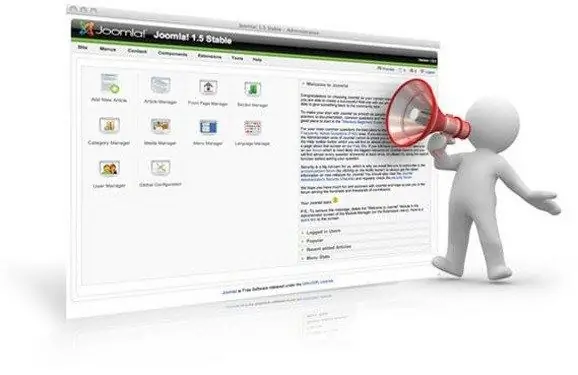
Ал зарыл
- - өзүнүн сайты;
- - Joomla платформасы.
Нускамалар
1 кадам
Плагинин максаты жөнүндө чечим кабыл алышыңыз керек жана ошонун негизинде керектүү кошумча каражатты тандаңыз. Кошумчаларды өз сайтыңыздын административдик панели аркылуу же адистештирилген сайттардан издеген жакшы, алардын саны азыр сансыз.
2-кадам
Плагинди тандап алгандан кийин, жүктөө шилтемесин басып, тиркемени компьютериңизге сактап коюңуз. Менин сайтым аркылуу орнотууда, сиз объектинин Интернет дарегин (url) гана билишиңиз керек. Шилтемени алуу үчүн объектти оң баскыч менен чыкылдатып, "Даректи көчүрүү" баскычын тандаңыз.
3-кадам
Андан кийин "Кеңейтүүлөр" бөлүмүндөгү административдик панелге өтүп, "Орнотуу же алып салуу" параметрин тандоо керек. Бош жүктөө пакетинин бош талаасына өтүп, Browse баскычын чыкылдатыңыз. Ачылган терезеде сиз жакында эле жүктөлүп алынган архивдин жолун көрсөтүшүңүз керек. Тандоону ырастоо үчүн Enter баскычын басыңыз. Эгерде сизде архив жок болсо, бирок ага шилтеме бар болсо, анда "Орнотуудан url" талаасына чаптаңыз.
4-кадам
"Орнотуу" баскычын чыкылдаткандан кийин жаңы кошумча орнотулат. Ал азыр иштейт, бирок толук иштебейт. Мунун себеби эмнеде? Ал бардык функциялардын иштешин камсыз кылуу үчүн жандырылышы керек. "Кеңейтүүлөр" бөлүмүн ачып, "Plugin Manager" сүрөтчөсүн чыкылдатыңыз.
5-кадам
Жүктөлгөн бетте, кошумча программанын атын табыңыз. Бул сапта текшерүү керек болгон кичинекей кутуча бар. Бул нерсе аны тандап, "Иштетүү" баскычын баскандан кийин гана толук иштей баштайт.
6-кадам
Плагин активдештирилген, бирок ал дагы эле конфигурацияланган эмес, андыктан ушул эле аталыштагы баскычты чыкылдатып, учурдагы кошумча каражатты так жөндөп баштаңыз. Активдештирилген плагинин иштеши административдик панелде эмес, ишке киргизилген сайттын беттеринин биринде гана текшериле тургандыгын унутпаңыз.






